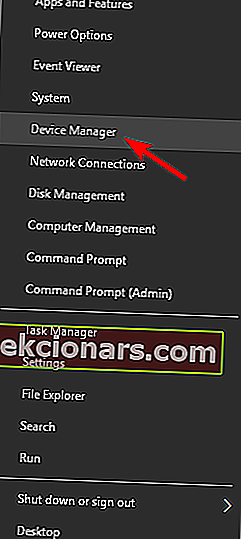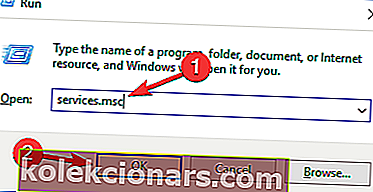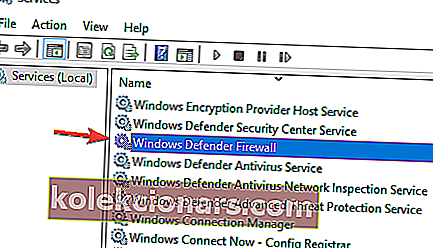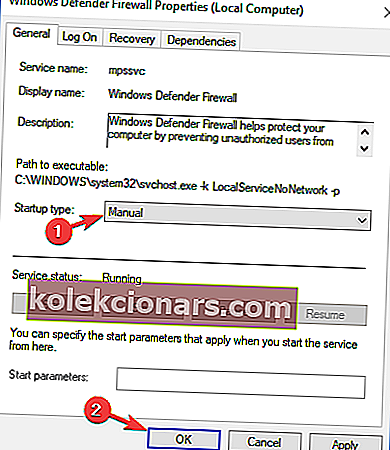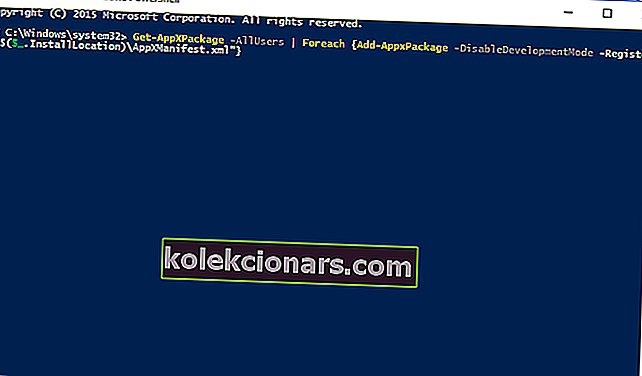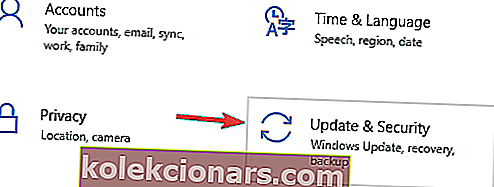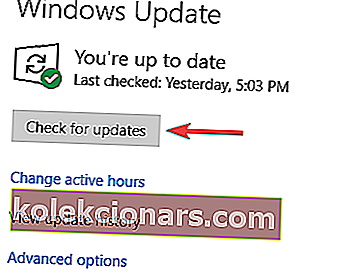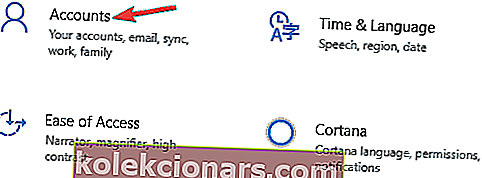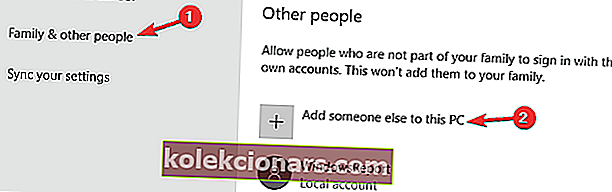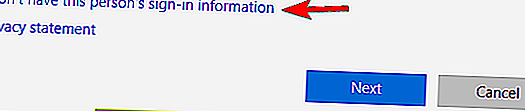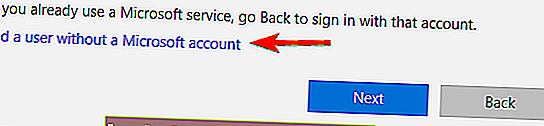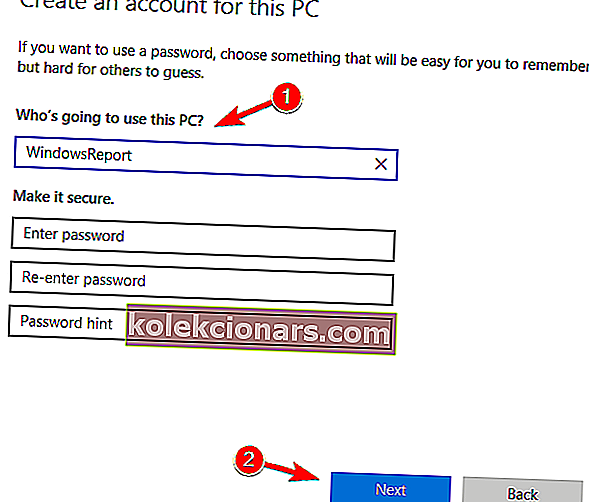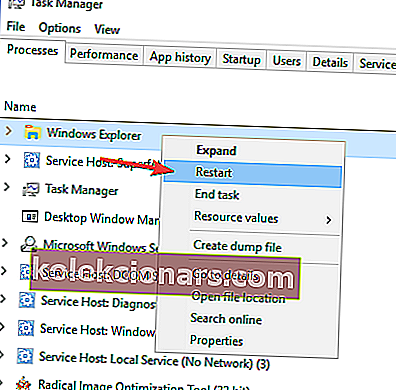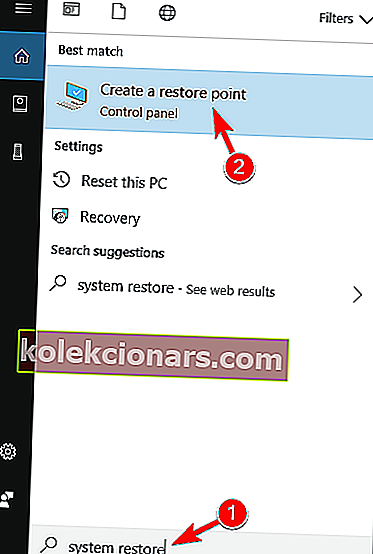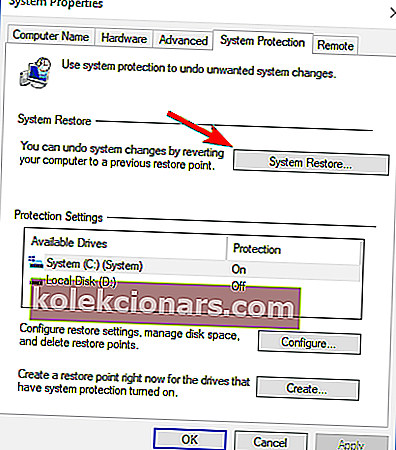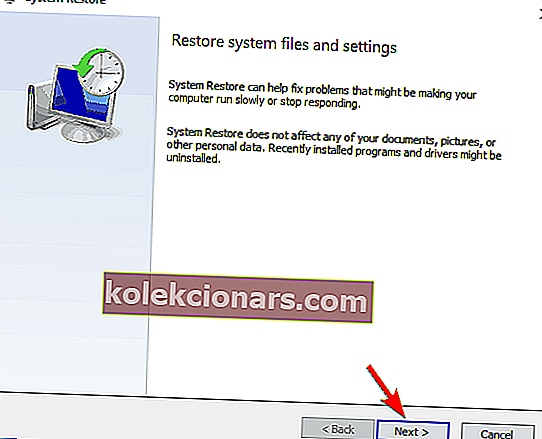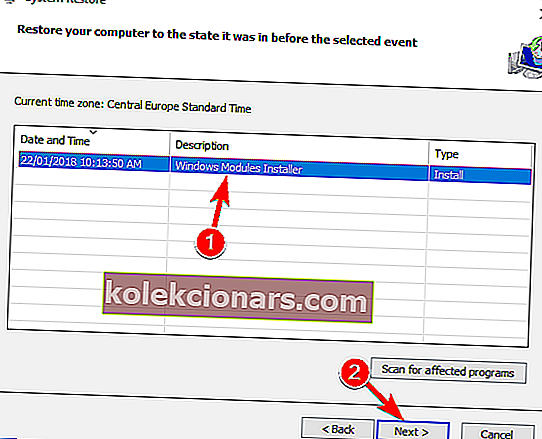- Неодзивна трака задатака вам ствара проблеме? Знамо да понекад мање ствари могу да изазову највеће проблеме.
- Срећом, за свако издање постоји и решење и можете рачунати на то да ћемо вам пружити праве исправке. Погледајте доленаведене кораке да бисте брзо вратили контролу над замрзнутом траком задатака и наставили са радом.
- Желите да не знате више о системским грешкама? Дошли сте на право место јер смо за вас прикупили све информације.
- Штавише, што се тиче грешака у оперативном систему Виндовс 10, и ми смо вас покрили. Обавезно проверите наш опсежни центар о овој теми.

Виндовс 10 није без недостатака, а једно од досаднијих проблема је неодговарајућа трака задатака. Ако на траци задатака не реагујете, нећете моћи да приступите обавештењима, менију Старт или Цортани, па можете да видите зашто је то такав проблем.
Срећом, имамо неколико решења која су вам на располагању.
Како могу да поправим неодговарајућу траку задатака у оперативном систему Виндовс 10?
Трака задатака је кључна компонента вашег система, међутим, понекад трака задатака може престати реагирати. Говорећи о неодговарајућој траци задатака, ево неколико сличних проблема о којима су корисници извештавали:
- Виндовс мени „Старт“ и трака задатака не раде - Понекад и мени „Старт“ и трака задатака неће радити. Ово је можда узрокован вашим антивирусом, па будите сигурни да сте инсталирали најновије исправке и проверите да ли то помаже.
- Мени Старт 10 система Виндовс 10 не ради - Ово је сличан проблем који се може појавити заједно са траком задатака која не реагује. Ако ваш мени Старт не ради, обавезно погледајте један од сродних чланака за детаљно објашњење како да решите овај проблем.
- Трака задатака Виндовс 10 замрзнута, не ради - Ово је релативно чест проблем са вашом траком задатака. Да бисте решили овај проблем, обавезно преузмите и инсталирајте најновије исправке и проверите да ли то помаже.
- Виндовс 10 трака задатака не реагује након спавања, ажурирање - овај проблем се може појавити након недавног ажурирања. Ако сумњате да је ажурирање проблем, уклоните је или извршите враћање система.
- Трака задатака не реагује при покретању - у неким случајевима трака задатака неће радити чим укључите рачунар. Да бисте решили овај проблем, можда ћете морати да направите нови кориснички налог и проверите да ли то решава проблем.
1) Деинсталирајте свој Нвидиа графички управљачки програм
Неки корисници извештавају да би деинсталирање тренутног графичког управљачког програма Нвидиа и замена старијег управљачког програма Нвидиа могли решити проблем. Да бисте то урадили, једноставно следите ове кораке:
- Притисните тастер Виндовс + Кс да бисте отворили Вин + Кс мени. Сада са листе одаберите Управљач уређајима . Ако овај метод не успе, можете користити било који други начин за покретање Управљача уређајима .
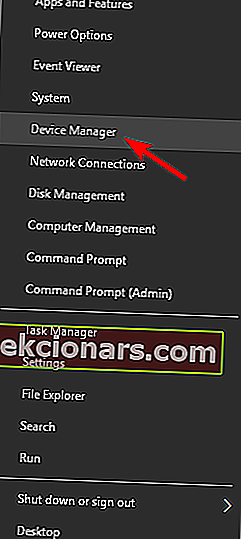
- Када се отвори Девице Манагер , пронађите управљачки програм за графичку картицу, кликните десним тастером миша и у менију одаберите Унинсталл Девице .
- Означите ставку Избриши софтвер управљачког програма за овај уређај и кликните Деинсталирај .
Након тога идите на веб локацију произвођача графичке картице и преузмите управљачки програм стар неколико месеци. Када преузмете и инсталирате старији управљачки програм, проверите да ли је проблем још увек присутан.
2) Проверите антивирус

Понекад можете имати проблема са неодговарајућом траком задатака због антивирусног софтвера. Коришћење антивируса је важно, али антивирусни алати независних произвођача понекад могу ометати ваш систем и проузроковати ову и многе друге грешке.
Да бисте решили проблем, морате да онемогућите одређене антивирусне функције и проверите да ли то помаже. Ако то не реши проблем са неодговарајућом траком задатака, следећи корак био би потпуно онемогућавање антивируса.
У случају да то не помогне, ваше једино решење је уклањање антивирусног софтвера. Неколико корисника је пријавило да је Нортон антивирус изазвао овај проблем на њиховом рачунару, али након уклањања проблем је решен.
Имајте на уму да и други антивирусни алати могу да изазову овај проблем, па ћете можда морати и да их уклоните.
Ако уклањањем антивируса решите проблем, ваш следећи корак био би прелазак на други антивирус. На тржишту постоји много сјајних антивирусних алата, али ако желите алат који нуди максималну заштиту без ометања вашег система, предлажемо да испробате БуллГуард .
3) Онемогућите иГПУ МултиМонитор у БИОС-у
Корисници извештавају да је онемогућавање опције иГПУ МултиМонитор у БИОС-у помогло да се реши овај проблем. Да бисте приступили БИОС-у, током покретања система морате притиснути Дел или Ф2 (или неки други тастер, у зависности од ваше матичне плоче). Морамо напоменути да нема сваки БИОС иГПУ МултиМонитор опцију.
Такође, локација опције иГПУ МултиМонитор може се разликовати за различите верзије БИОС-а, тако да не постоји јединствени начин да се онемогући. Морате сами покушати да га пронађете у БИОС-у.
4) Користите Поверсхелл
Да би ово решење функционисало, мораћете да имате омогућен Виндовс заштитни зид. Ако ваш заштитни зид Виндовс није омогућен, урадите следеће:
- Притисните тастер Виндовс + Р и откуцајте Сервицес.мсц . Притисните Ентер да бисте отворили прозор Услуге.
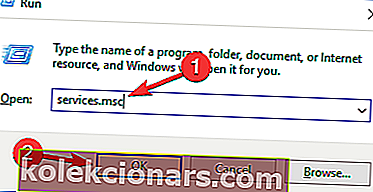
- Сада нађите Виндовс заштитни зид са листе услуга и двапут кликните на њега да бисте отворили његова својства.
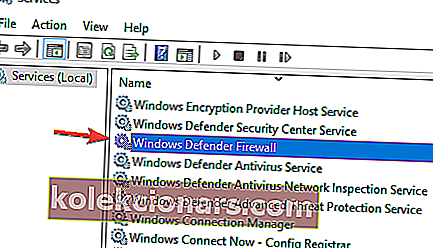
- Пронађите опцију Тип покретања и подесите је на Ручно . Кликните Примени .
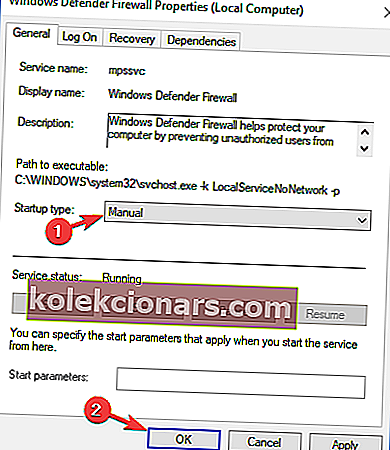
- Сада у прозору Услуге у горњем левом углу пронађите дугме Покрени ову услугу за покретање Виндовс заштитног зида.
Након што омогућите Виндовс заштитни зид, можете да пређете на следеће кораке.
- Пронађите Ц: ВиндовсСистем32ВиндовсПоверСхеллв1.0поверсхелл.еке .
- Кликните десним тастером миша ПоверХелл.еке и одаберите Рун ас Администратор .
- Копирајте ову линију у ПоверСхелл и притисните Ентер да бисте је извршили:
- Гет-АппКСПацкаге -АллУсерс | Фореацх {Адд-АппкПацкаге -ДисаблеДевелопментМоде -Регистер ”$ ($ _. ИнсталлЛоцатион) АппКСМанифест.кмл”}
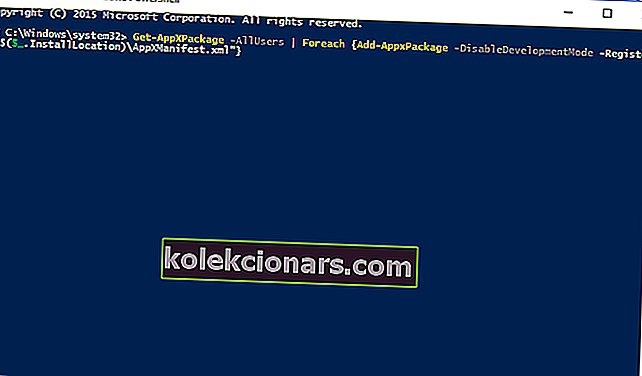
- Гет-АппКСПацкаге -АллУсерс | Фореацх {Адд-АппкПацкаге -ДисаблеДевелопментМоде -Регистер ”$ ($ _. ИнсталлЛоцатион) АппКСМанифест.кмл”}
- Проверите да ли је проблем решен. Након што омогућите Виндовс заштитни зид, можете да пређете на следеће кораке.
5) Проверите да ли постоје исправке које недостају
Ако имате проблема са неодговарајућом траком задатака, проблем је можда повезан са недостајућим исправкама. Понекад у вашем систему може доћи до грешке, а инсталирање исправки то може поправити.
Виндовс 10 аутоматски инсталира недостајуће исправке, али увек можете ручно да проверите да ли постоје исправке на следећи начин:
- Притисните тастер Виндовс + И да бисте отворили апликацију Подешавања .
- Идите на одељак Ажурирање и безбедност .
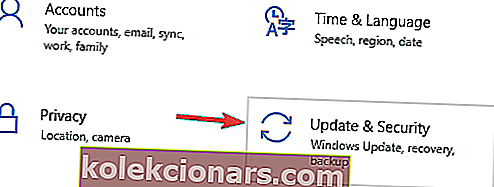
- У десном окну кликните на дугме Потражи ажурирања .
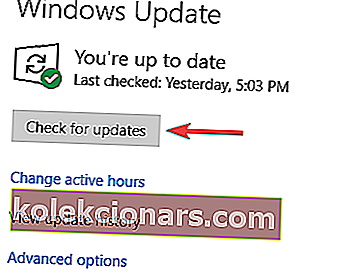
Ако су доступне неке исправке, Виндовс ће их аутоматски преузети у позадини. Након што се ажурирања преузму, аутоматски ће се инсталирати чим поново покренете рачунар.
Након што се систем ажурира, проверите да ли је проблем још увек присутан.
6) Отворите нови налог
Према мишљењу корисника, понекад проблем са неодговарајућом траком задатака може бити узрокован оштећеним корисничким налогом. Да бисте решили овај проблем, саветује се да отворите нови налог и проверите да ли то помаже.
Ово је прилично једноставно, а то можете учинити следећи ове кораке:
- Притисните тастер Виндовс + И да бисте отворили апликацију Подешавања .
- Када се отвори апликација Подешавања , идите на одељак Рачуни .
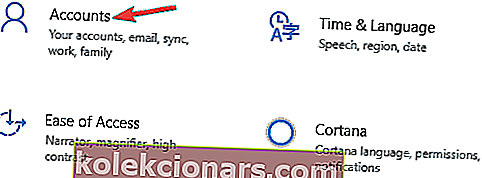
- Из менија на левој страни одаберите Породични и други људи . У десном окну одаберите Додај некога другог на овај рачунар .
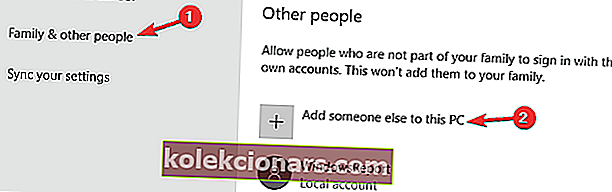
- Изаберите Немам информације за пријављивање ове особе .
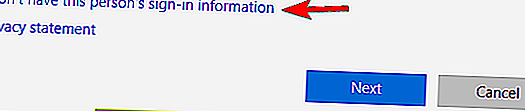
- Сада одаберите Додавање корисника без Мицрософт налога .
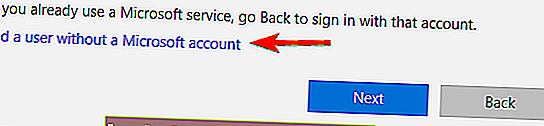
- Унесите жељено корисничко име и притисните Нект .
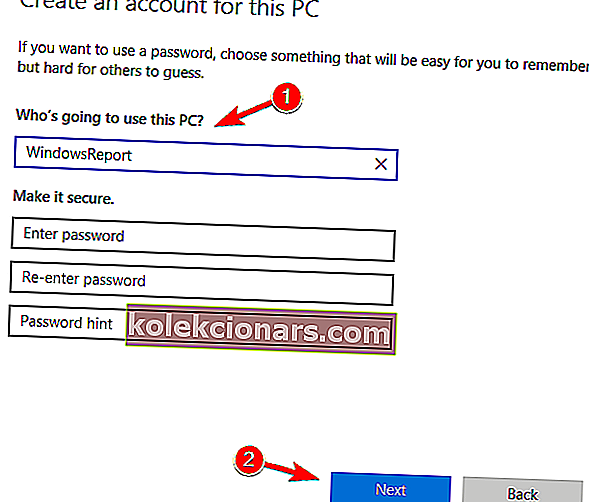
Када направите нови кориснички налог, пређите на нови налог и проверите да ли је проблем још увек присутан. Ако се проблем не појави на новом налогу, можда ћете морати да преместите све своје личне датотеке у њега и почнете да га користите уместо старог налога.
7) Уклоните проблематичне апликације
Понекад проблеми са независним произвођачима могу да доведу до проблема са траком задатака. Према мишљењу корисника, апликације попут КуицкТиме или Куицкбоокс могу да доведу до појаве овог проблема.
Ако имате проблема са неодговарајућом траком задатака, најбољи начин за решавање овог проблема је уклањање проблематичних апликација.
Постоји неколико начина за то, али најбољи метод је употреба програма за деинсталацију. Коришћењем програма за деинсталацију као што је ИОБит Унинсталлер уклонићете проблематичну апликацију, као и њене датотеке и уносе у регистар.
Ово ће осигурати да се апликација у потпуности уклони и спречиће да се проблем појављује у будућности.
8) Поново покрените Филе Екплорер
Према корисницима, један од начина за решавање неодговарајуће траке задатака је поновно покретање Филе Екплорер-а. Трака задатака и мени Старт повезани су са Филе Екплорер-ом, а поновним покретањем процеса, поново ћете покренути и траку задатака.
Поступите на следећи начин да бисте поново покренули Филе Екплорер:
- Притисните Цтрл + Схифт + Есц да бисте отворили Таск Манагер .
- Пронађите процес Филе Екплорер , кликните десним тастером миша и у менију одаберите Рестарт .
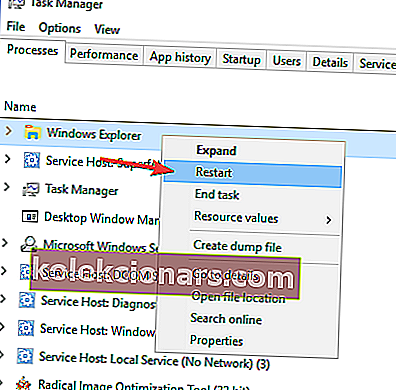
Када се Екплорер поново покрене, проверите да ли је проблем још увек присутан. Имајте на уму да ово можда није трајно решење, па ако се проблем поново појави, мораћете поново да покренете Виндовс Екплорер.
9) Извршите обнављање система
Ако друга решења могу решити проблем са неодговарајућом траком задатака, можда бисте желели да покушате да извршите враћање система. Ово је релативно једноставно и то можете учинити следећи ове кораке:
- Притисните тастер Виндовс + С и уђите у систем за враћање . Изаберите Стварање тачке враћања из менија.
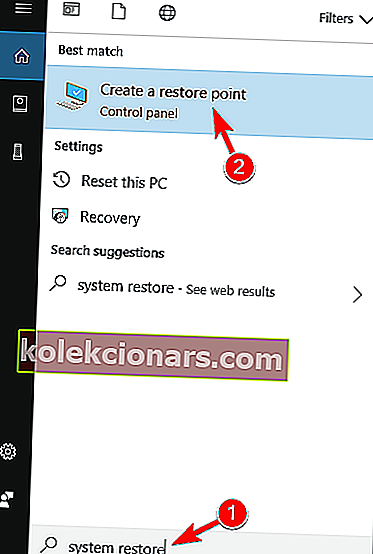
- Сада ће се појавити прозор Својства система . Изаберите Систем Ресторе (Обнављање система) из менија.
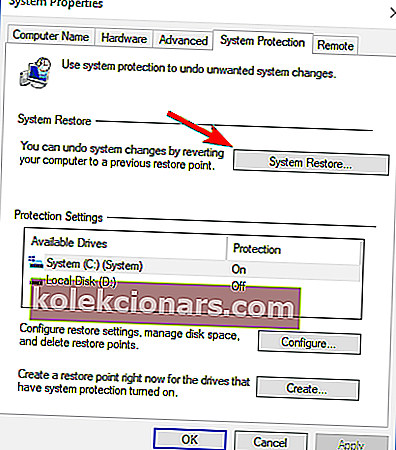
- Када се отвори прозор за обнављање система , кликните на Нект .
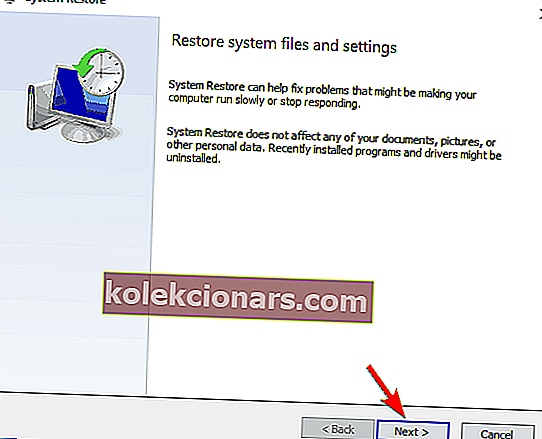
- Ако је доступно, означите поље за потврду Прикажи још тачака враћања . Изаберите жељену тачку враћања и кликните Даље .
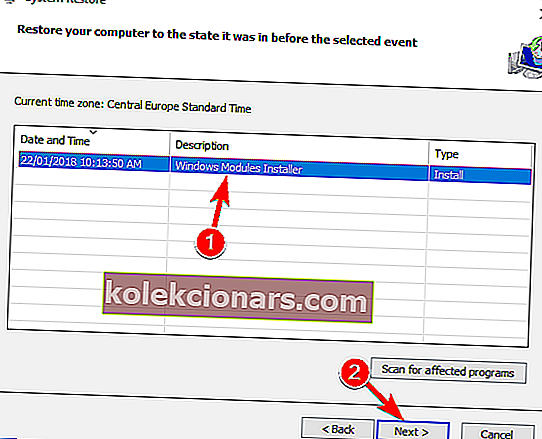
- Следите упутства на екрану да бисте вратили рачунар.
Након завршетка поступка рестаурације, проверите да ли трака задатака поново ради.
Овај проблем са неодговарајућом траком задатака у оперативном систему Виндовс 10 може представљати досадан проблем, али надамо се да су вам нека од ових решења била корисна.
Не заборавите да Виндовс 10 будете у току са најновијим исправкама, јер ако ниједно од ових решења није било корисно, можда би најновије ажурирање могло да реши овај проблем.
Честа питања: Сазнајте више о проблемима на траци задатака
- Како да одмрзнем траку задатака?
Будући да су проблеми на траци задатака углавном повезани са Филе Екплорер-ом, поновно покретање може вам помоћи да одмрзнете заглављену траку задатака. Притисните тастере Цтрл + Схифт + Есц да бисте отворили Таск Манагер, изаберите Филе Екплорер и кликните на Рестарт.
- Како да ресетујем траку задатака?
Да бисте ресетовали траку задатака која не реагује на првобитна подешавања, у менију изаберите Прилагоди . Затим кликните везу Ресторе Дефаулт Ицон Бехавиорс (Врати подразумевано понашање иконе ) и потврдите своју акцију притиском на ОК .
- Како да откријем траку задатака?
Ако се трака задатака уопште не види, отворите апликацију Подешавања -> Персонализација -> Трака задатака . Искључите опцију Аутоматски сакриј траку задатака у режиму радне површине .
Напомена уредника : Овај пост је првобитно објављен у јулу 2018. године и од тада је обновљен и ажуриран у марту 2020. године ради свежине, тачности и свеобухватности.